Linux Mint adalah versi desktop Linux yang sangat terkenal yang cocok untuk semua orang sebagai pengganti drop-in untuk komputer Windows atau Mac. Pada saat penulisan artikel ini, Linux Mint telah menjadi distro Linux nomor satu selama lebih dari setahun menurut DistroWatch. Mint adalah turunan dari Ubuntu, meskipun Anda tidak akan mengetahuinya.
Dalam artikel berikut, kami memiliki video howto, menunjukkan kepada Anda cara menginstalnya ke PC, bersama Windows 10, yang sangat mudah berkat penginstalnya. Video ini juga menunjukkan cara memasang aplikasi dengan Mint Software Manager dan terakhir memasang Google Chrome (yang tidak tersedia secara default karena pembatasan lisensi perangkat lunak).
Daftar Isi
Apa bedanya Mint?
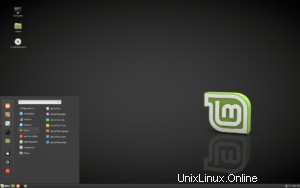
Mint menggunakan lingkungan desktop yang disebut Cinnamon. Desktop default Ubuntu (dan banyak distro lainnya) adalah GNOME3, jadi langsung berbeda, namun bukan di situ berhentinya. Fitur terbaik tentang Mint adalah:
- Stabilitas :Ini adalah distribusi tanpa basa-basi yang bekerja dengan baik. Tampaknya bekerja dengan begitu banyak perangkat keras langsung, bahkan dibandingkan dengan Ubuntu.
- Kemudahan penggunaan :Meskipun Mint kaya fitur, ia memiliki perasaan yang akan membuat Anda betah jika Anda berasal dari platform lain, terutama Windows.
- Menyenangkan secara estetika :Kayu manis lebih mirip GNOME2, tetapi tetap memberikan estetika yang baik. Ini memiliki beberapa fitur unik seperti Desklets yang merupakan aplikasi tujuan tunggal yang dapat ditambahkan ke desktop Anda, seperti widget yang Anda dapatkan di Windows Vista – bayangkan applet cuaca dan sejenisnya. Ada banyak tempat kerja,
- Kecepatan :Kayu manis terasa cukup cepat dan bekerja pada perangkat keras yang lebih lama juga. Jika Anda memiliki perangkat keras yang sangat lama, Mint juga menawarkan versi desktop MATE, yang bahkan lebih ringan, sambil tetap memungkinkan Anda mengakses aplikasi yang sama.
- Aplikasi Pengelola Perangkat Lunak :Manajer perangkat lunak menawarkan beberapa aplikasi sehari-hari yang tidak Anda harapkan untuk melihat ketersediaan 'out-of-the-box' dengan sebagian besar distribusi Linux. Namun, hal-hal ini sering dianggap sebagai kebutuhan pokok pengguna keluarga biasa, aplikasi termasuk Skype, WhatsApp, Steam untuk bermain game, DropBox, Google Earth, dan banyak lagi judul populer lainnya. Versi terbaru Linux Mint (18.3) ini, menyediakan dukungan Flatpak. Dengan Flatpak, Anda dapat menginstal aplikasi mutakhir meskipun tidak kompatibel dengan Linux Mint.
Cara Video
Lihat video howto kami untuk menunjukkan langkah-langkah sederhana menginstal Linux Mint 18.3, yang dirilis pada Desember 2017. Ini adalah rilis 'stabil' dari Mint, yang akan menerima Dukungan Jangka Panjang (LTS) hingga 2021, yang berarti bahwa pembaruan keamanan dan pembaruan fitur akan diberikan setidaknya sampai saat itu. Linux Mint 19 akan dirilis sekitar Juni 2018 tetapi tidak akan menjadi rilis LTS.
Sebelum Anda memulai
Sebelum Anda mulai menginstal Linux Mint 18.3, Anda memerlukan hal berikut:
- Stik USB 4 GB+ cadangan atau DVD-R kosong untuk citra ISO.
- Ruang penyimpanan cadangan 15+ GB di komputer Anda (disarankan 20+ GB).
- 2GB + RAM.
- PC 64bit dengan UEFI atau BIOS. Instalasi 32bit hanya bekerja dengan BIOS. Perhatikan bahwa hampir semua komputer yang dijual sejak 2007 adalah 64 bit. Jika komputer Anda lebih tua dari ini, lihat panduan ini.
- Koneksi internet yang layak untuk mengunduh ISO dari www.linuxmint.com.
- Kemampuan untuk 'Membakar' citra ISO ke USB atau DVD. Lihat panduan kami di bab 5 untuk informasi lebih lanjut tentang ini.
[embedyt] https://www.youtube.com/watch?v=vuHzHDnwDr4[/embedyt]
Lebih banyak barang?
Selain sistem flatpak dan Pengelola Perangkat Lunak yang diperbarui, Linux Mint 18.3 menyediakan beberapa fitur tambahan yang tidak tersedia di versi 18.x sebelumnya.
Cadangan &Cuplikan
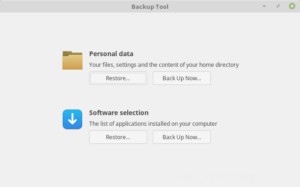
Mint 18.3 hadir dengan alat pencadangan baru, yang mencadangkan direktori home Anda dan mengarsipkannya ke dalam satu file arsip sederhana, yang dapat dipulihkan dalam sekejap.
Seperti perangkat lunak Time Machine di MacOS, ada alat bernama Timeshift yang membuat snapshot sistem lengkap.
Laporan Sistem
Selain laporan kerusakan, alat Laporan Sistem juga dapat menampilkan laporan informasi.
Tidak seperti catatan rilis yang menunjukkan informasi umum yang sama untuk semua orang, laporan informasi ditargetkan pada pengguna tertentu, perangkat keras tertentu, kasus tertentu. Setiap laporan mampu mendeteksi relevansinya sendiri berdasarkan lingkungan Anda, desktop yang Anda gunakan, CPU Anda, kartu grafis Anda...dll, memberikan kemampuan hebat bagi penulis Mint untuk memperbaiki lebih banyak masalah dengan perangkat lunak dan memberikan peningkatan yang lebih baik.
Editor Teks Xed
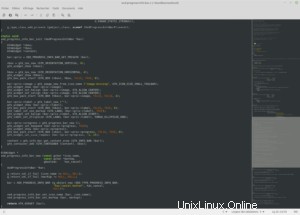
Xed, editor teks, sekarang memiliki fitur minimap untuk membantu navigasi, seperti editor teks Atom.
Bilah alat pembaca PDF, Xreader, telah ditingkatkan. Tombol history diganti dengan tombol navigasi (history masih bisa dijelajahi melalui menubar). Kedua tombol zoom dialihkan dan tombol reset zoom ditambahkan untuk membuat Xreader konsisten dengan Xapps lainnya.
Informasi lebih lanjut
Untuk informasi lebih lanjut tentang rilis ini, kunjungi situs web resminya.